Bangun kembali file BCD secara manual saat Anda mendapatkan kesalahan 0xc00002e3
- Kesalahan BSoD 0xc00002e3 terkait dengan kesalahan inisialisasi Manajer Akun Keamanan.
- Kode kesalahan dapat terjadi karena file registri sistem yang rusak.
- Anda dapat mengatasi kesalahan tersebut dengan melakukan pemindaian SFC/DISM di komputer Anda.
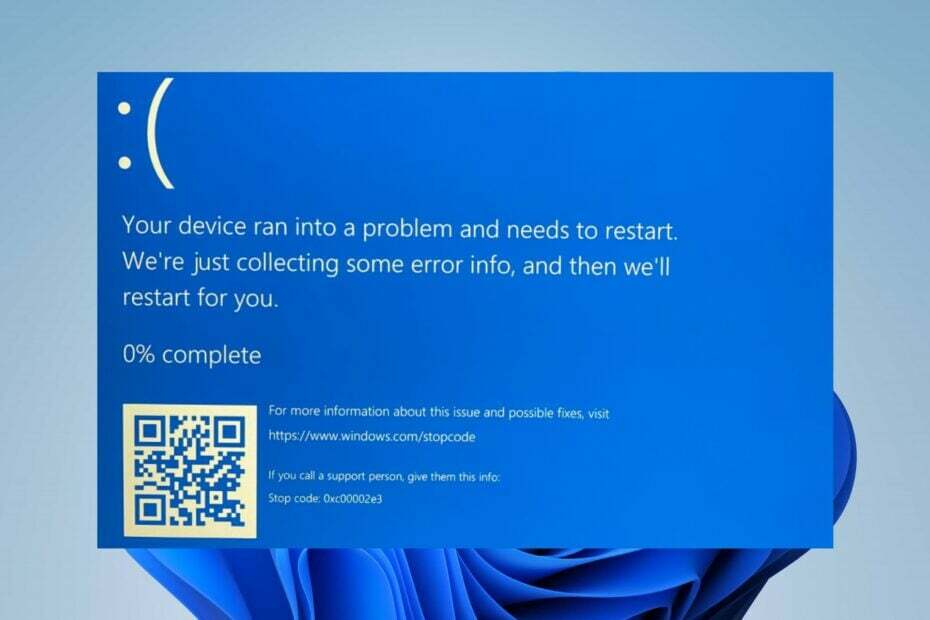
XINSTALL DENGAN MENGKLIK FILE DOWNLOAD
- Unduh dan Instal Benteng di PC Anda.
- Luncurkan alat dan Mulai memindai untuk menemukan file rusak yang menyebabkan masalah.
- Klik kanan Mulai Perbaikan untuk memperbaiki masalah yang memengaruhi keamanan dan kinerja komputer Anda.
- Fortect telah diunduh oleh 0 pembaca bulan ini.
Pembaca kami telah melaporkan kode kesalahan 0xc00002e3 BSoD yang dikenal sebagai STATUS SAM INIT FAILURE. Kesalahan terkait dengan masalah kegagalan Manajer Akun Keamanan selama inisialisasi. Oleh karena itu, kami akan membahas kemungkinan solusi untuk memperbaiki kode kesalahan BSoD 0xc00002e3.
Atau, Anda dapat membaca tentang memperbaiki Windows 0x0000004E BSoD kode kesalahan.
Apa yang menyebabkan kesalahan BSoD 0xc00002e3?
Beberapa faktor dapat menyebabkan kesalahan 0xc00002e3 Blue Screen of Death. Beberapa yang umum termasuk:
- Data konfigurasi boot yang rusak (BCD) – BCD berisi data konfigurasi dan pengaturan terkait boot untuk Windows dan, jika rusak atau rusak, dapat menyebabkan kode kesalahan 0xc00002e3 BSoD.
- Registri sistem rusak - Ketika Registri Windows rusak, ini akan menyebabkan masalah dengan kinerja sistem dan dapat memengaruhi proses inisialisasi Manajer Akun Keamanan.
- Masalah perangkat keras – Komponen perangkat keras yang rusak, seperti hard drive, modul memori, atau CPU, dapat menyebabkan kesalahan.
- Pembaruan atau peningkatan sistem – Pembaruan sistem atau peningkatan sistem terkadang dapat menyebabkan kesalahan BSoD, terutama jika pembaruan tidak diinstal dengan benar atau tidak kompatibel dengan konfigurasi sistem.
Meskipun faktor-faktor di atas berbeda-beda pada PC yang berbeda, kami akan membahas solusi untuk memperbaiki kode error tersebut.
Bagaimana saya bisa memperbaiki kesalahan BSoD 0xc00002e3?
Sebelum mencoba langkah lanjutan, terapkan hal berikut:
- Instal pembaruan yang tertunda untuk driver sistem Anda.
Anda harus melanjutkan dengan langkah-langkah lanjutan di bawah ini jika kesalahan terus berlanjut.
1. Lakukan Perbaikan Otomatis
- Klik kiri Menu mulai dan pilih Pengaturan.
- Kemudian klik Sistem dan pilih Pemulihan.

- Memilih Startup Tingkat Lanjut dan pilih Restart sekarang. Tunggu sampai Windows melakukan booting Opsi Startup Lanjutan.

- Lalu, pilih Memecahkan masalah.

- Di jendela baru, pilih Opsi lanjutan.

- Sekarang, pilih Perbaikan Otomatis. Kemudian tunggu PC untuk restart.

Melakukan perbaikan otomatis akan memperbaiki masalah dengan OS Windows yang dapat menyebabkan kesalahan BSOD.
2. Lakukan pemindaian SFC/DISM
- Klik kiri Awal tombol, ketik prompt perintah, dan pilih Jalankan sebagai administrator.

- Klik Ya pada Kontrol Akun Pengguna mengingatkan.
- Ketik yang berikut ini dan tekan Enter:
sfc /scannow
- Masukkan perintah berikut dan tekan Memasuki:
DISM /Online /Cleanup-Image /RestoreHealth
- Nyalakan kembali PC Anda dan periksa apakah kesalahan masih ada.
Menjalankan pemindaian SFC/DISM pada PC Anda akan menemukan dan memperbaiki file sistem yang rusak. Kami memiliki panduan lengkap tentang cara memperbaikinya Pemindaian SFC tidak berfungsi di perangkat Windows Anda.
Namun, proses ini memerlukan beberapa pengetahuan dan mungkin memakan waktu pada PC Anda. Inilah sebabnya mengapa Anda dapat mencoba alternatif yang memadai untuk memperbaiki masalah sistem yang rusak secara otomatis.
3. Membangun kembali file BCD secara manual
- Membuat drive USB yang dapat di-boot dan boot PC menggunakan media.
- Di Instal Jendela, klik Berikutnya, dan pilih Perbaiki Komputer Anda.
- Di Pemulihan sistem pilihan, pilih Memecahkan masalah.

- Kemudian klik Opsi lanjutan.

- Sekarang pilih Prompt Perintah.

- Kemudian, masukkan perintah berikut dan klik Memasuki setelah masing-masing:
BOOTREC /FIXMBRBOOTREC /FIXBOOTBOOTREC /scanosBOOTREC /rebuildbcd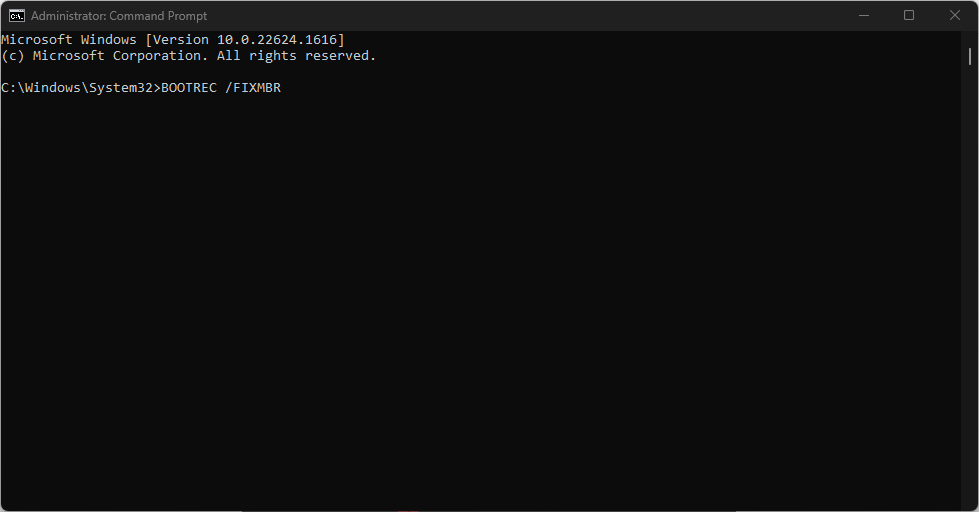
- Kemudian, keluar dan mulai ulang PC agar berfungsi.
- Kesalahan 1721: Cara Memperbaiki Masalah Pemasang Windows Ini
- Hostfxr.dll Tidak Dapat Ditemukan: Cara Memperbaikinya
- Dnsapi.dll Tidak Ditemukan: Cara Memperbaikinya
- CAPICOM.dll Hilang: Cara Memperbaiki atau Mengunduhnya Lagi
4. Perbaiki masalah entri registri
- Klik kiri Awal tombol, ketik regedit, dan tekan Memasuki untuk membuka Editor Registri.

- Salin dan tempel jalur berikut ke bilah alamat direktori Editor Registri dan tekan Memasuki:
HKEY_LOCAL_MACHINE\SOFTWARE\Policies\Microsoft\Windows\WindowsUpdate - Temukan WUServer Dan WIStatusServer dari panel kanan, klik kanan, dan klik Menghapus.

- Nyalakan kembali PC Anda dan periksa apakah kesalahan masih ada.
Langkah-langkah di atas akan memecahkan masalah database Editor Registri dan memperbaiki kunci registri yang rusak yang memengaruhi sistem.
5. Lakukan Pemulihan Sistem
- Tekan Windows, jenis memulihkan, dan klik Buat titik pemulihan.
- Klik Sistem keamanan Dan Pilih Pemulihan Sistem.

- Klik Berikutnya di halaman Pulihkan file sistem dan Pengaturan.

- Pilih titik pemulihan yang ingin Anda pulihkan dan klik Berikutnya.

- Lalu klik Menyelesaikan dan restart PC Anda.
Melakukan Pemulihan Sistem akan memundurkan perubahan dan konfigurasi sistem terbaru yang menyebabkan kesalahan. Baca panduan kami tentang cara memperbaikinya Pulihkan Titik jika tidak berfungsi di PC Anda.
Baca tentang cara memperbaikinya Windows tidak terhubung ke layanan pembaruan jika Anda memiliki masalah memperbarui Windows pada PC Anda.
Selain itu, kami memiliki panduan lengkap untuk memperbaiki Kesalahan BSoD 0x00000154 di Windows 11. Juga, pembaca kami mungkin tertarik dengan panduan kami tentang Pemecah BSoD terbaik untuk memperbaiki kesalahan layar biru.
Selanjutnya, jika Anda memiliki lebih banyak pertanyaan atau saran tentang panduan ini, silakan kirimkan di bagian komentar.
Masih mengalami masalah?
SPONSOR
Jika saran di atas tidak menyelesaikan masalah Anda, komputer Anda mungkin mengalami masalah Windows yang lebih parah. Kami menyarankan memilih solusi all-in-one seperti Benteng untuk memperbaiki masalah secara efisien. Setelah instalasi, cukup klik Lihat & Perbaiki tombol lalu tekan Mulai Perbaikan.
![MEMPERBAIKI: Layar biru Registry_error di Windows 10 [0x00000051]](/f/ed9b43b8008d1bb90d91225b612bd1ec.jpg?width=300&height=460)
![Kode berhenti INTERNAL POWER ERROR [Diperbaiki untuk selamanya]](/f/9ab8b5c4a8b92cd0656ca4aefb33a794.jpg?width=300&height=460)
